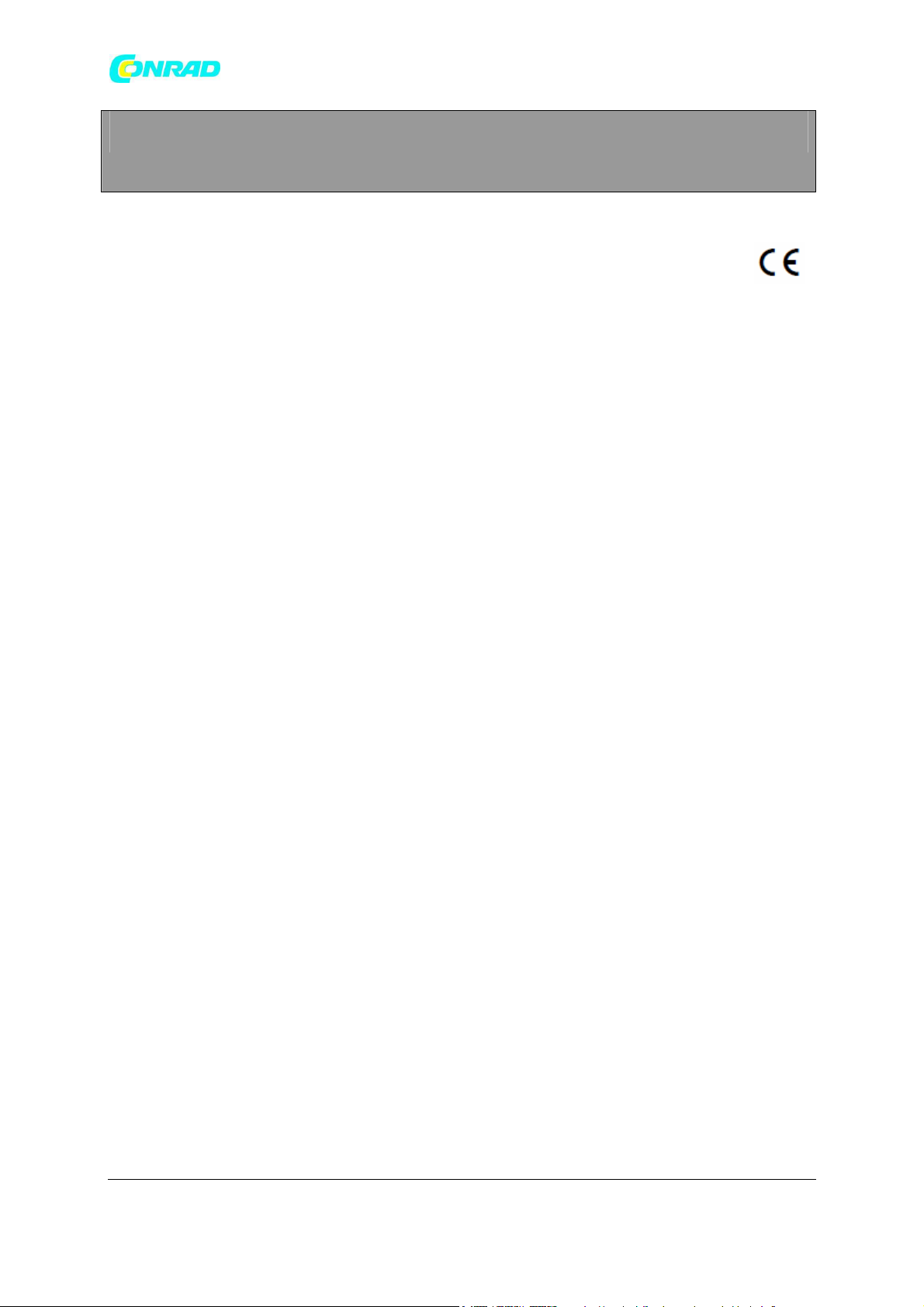
INSTRUKCJA OBSŁUGI
Bufor danych – DL 111K
Nr produktu 000100034
www.conrad.pl
Strona 1 z 7
Dystrybucja Conrad Electronic Sp. z o.o., ul. Kniaźnina 12, 31-637 Kraków, Polska
Copyright © Conrad Electronic 2012, Kopiowanie, rozpowszechnianie, zmiany bez zgody zabronione.
www.conrad.pl
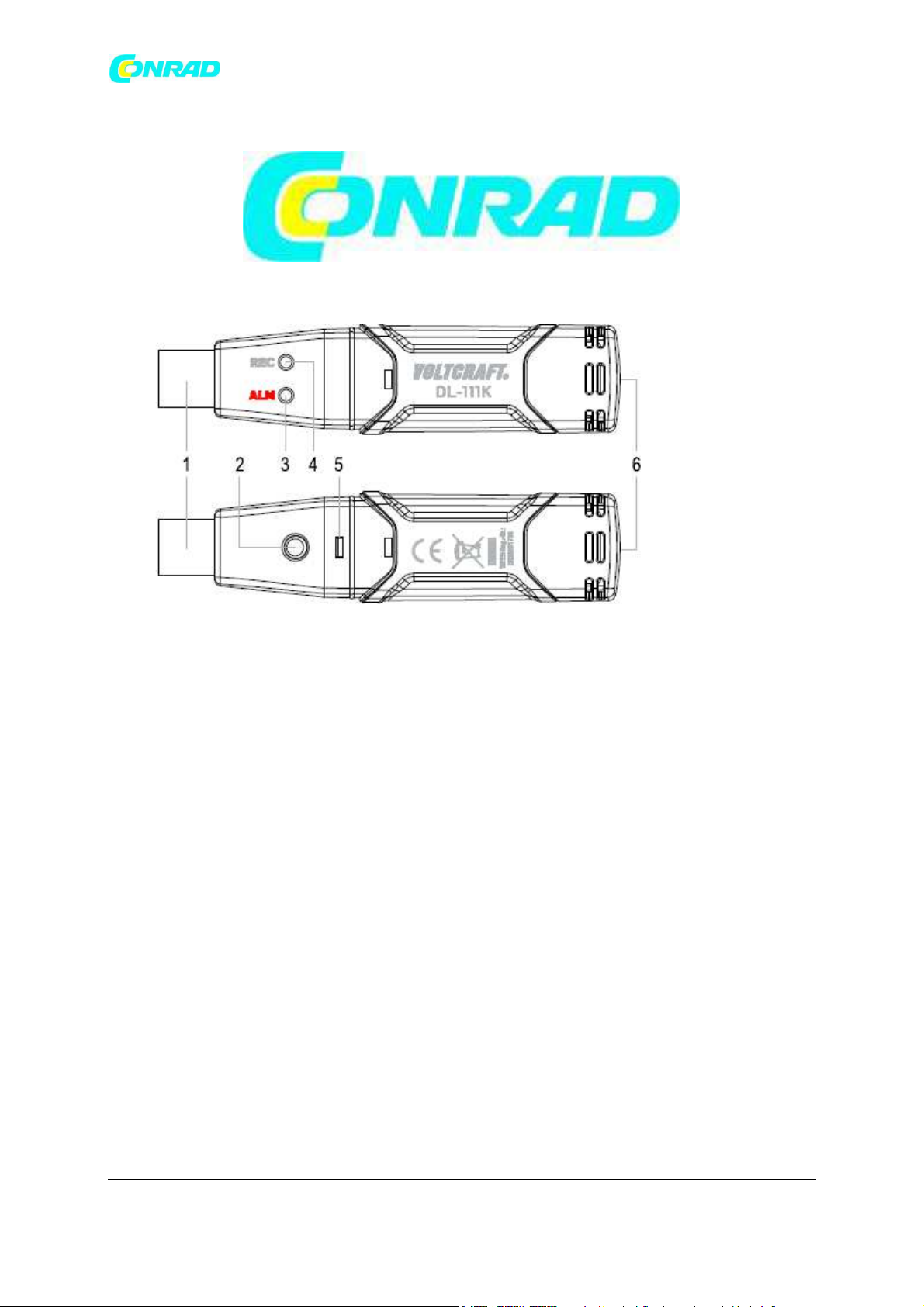
Elementy sterowania
www.conrad.pl
1 Wtyczka USB 4 Zielona dioda (REC)
2 Przycisk bufora danych Data 5 Pokrywa zasobnika baterii
3 Czerwona dioda (ALM) 6 Gniazdko czujnika temperatury
Instalacja oprogramowania
Umieść CD dołączone do dostawy do odpowiedniego napędu komputera.
Program instalacyjny uruchamia się automatycznie po włożeniu CD. W zależności od
systemu i jego ustawień, możesz także uruchomić instalację ręczną… w tym celu
otwórz plik “ustawienia.exe” na CD.
Program instalacyjny poprowadzi cię na wpół automatycznie przez instalację
programu. W tym czasie będziesz musiał zaakceptować umowę licencyjną i możesz
określić inny katalog instalacyjny niż domyślnie proponowany. Po instalacji pozostaw
CD w napędzie komputera. Na pulpicie utworzona zostanie ikona programu (“Typ K
Bufor danych temperatury”).
Podłącz bufor danych do komputera, kiedy będzie gotowy do pracy. Po chwili
komputer wykryje nowy sprzęt i rozpocznie instalację napędu USB. Postępuj zgodnie
ze wskazówkami programu instalacyjnego.
Po zakończeniu instalacji możesz uruchomić program “Typ K Bufor danych
temperatury”.
Pomoc oraz szczegółowe opisy każdej funkcji oprogramowania znajdują się w menu
Pomoc. Możesz także kliknąć na ikonę z żółtym znakiem zapytania.
Programowanie bufora danych
Po ponownym zaprogramowaniu bufora danych i zapisaniu ustawień, wszystkie
uprzednio zapisane dane zostają usunięte. Tym samym, jeśli wymagane, zapisz
Strona 2 z 7
Dystrybucja Conrad Electronic Sp. z o.o., ul. Kniaźnina 12, 31-637 Kraków, Polska
Copyright © Conrad Electronic 2012, Kopiowanie, rozpowszechnianie, zmiany bez zgody zabronione.
www.conrad.pl
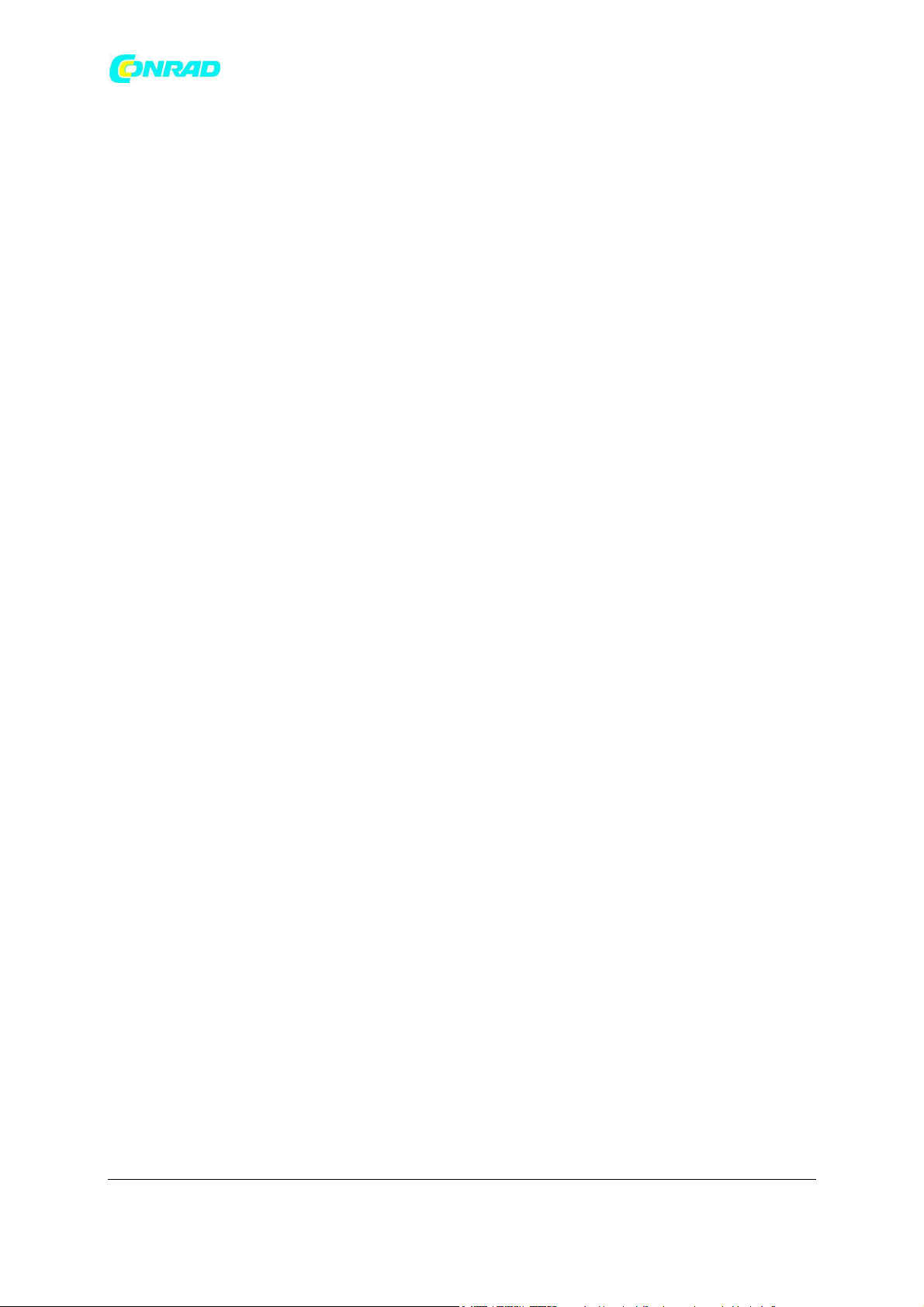
www.conrad.pl
odczyty przed ponownym programowaniem bufora danych. Następnie postępuj
zgodnie z opisem w rozdziale Odczyt bufora danych.
Podłącz bufor danych do komputera i uruchom program “Typ K Bufor danych
temperatury” program.
W programie pozycja menu “Przyrząd – ustawienie bufora danych” lub mała ikona
komputera na pasku narzędzi używane są do konfigurowania bufora danych
(patrz rozdział Konfigurowanie bufora danych”).
Pomoc oraz szczegółowe opisy każdej funkcji oprogramowania znajdują się w menu
Pomoc. Możesz także kliknąć na ikonę niebieskiego znaku zapytania.
Na niebieskim pasku u góry program ustawień wyświetla podłączenie do bufora
danych.
Podłączony = Bufor danych gotowy do pracy.
Nie podłączony = Bufor danych nie jest gotowy do pracy lub jest niepodłączony.
Po udanym zaprogramowaniu bufora danych, kliknij “Ustawienia”, aby zapisać
ustawienia w buforze danych. Bufor danych jest zaprogramowany i można go
uruchomić.
Strona 3 z 7
Dystrybucja Conrad Electronic Sp. z o.o., ul. Kniaźnina 12, 31-637 Kraków, Polska
Copyright © Conrad Electronic 2012, Kopiowanie, rozpowszechnianie, zmiany bez zgody zabronione.
www.conrad.pl

www.conrad.pl
Ustawienia próbkowania
Częstotliwość próbkowania Częstotliwość wyszukiwania w
sekundach/ minutach/ godzinach
(1 sekunda do 12 godzin)
Ustawienia alarmu
Jednostki Stopnie Fahrenheita lub Celsjusza
Alarm wysoki Wartość wyzwalająca ostrzeżenie przy
przekroczeniu
Alarm niski Wartość wyzwalająca ostrzeżenie przy
nieosiągnięciu
Ustawienie cyklu migania diod
10 s / 20 s / 30 s Częstotliwość migania diod w sekundach
Brak świecenia Dioda nie miga
Metoda uruchomienia
Ręczna Ręczne rozpoczęcie pomiaru przyciskiem
bufora danych
Automatyczna Automatyczne rozpoczęcie pomiaru po
kliknięciu na “Ustawienia”
Czas opóźnienia Opóźnienie czasowe dla
automatycznego rozpoczęcia pomiaru
(0 sekund do 5 godzin)
Domyślny Zresetowanie ustawień
Ustawienia Potwierdzenie ustawień dla bufora
danych
Kasowanie Anulowanie operacji programowania
Strona 4 z 7
Dystrybucja Conrad Electronic Sp. z o.o., ul. Kniaźnina 12, 31-637 Kraków, Polska
Copyright © Conrad Electronic 2012, Kopiowanie, rozpowszechnianie, zmiany bez zgody zabronione.
www.conrad.pl

www.conrad.pl
Rozpoczęcie pomiaru
Czujnik temperatury dołączony do dostawy odpowiedni jest dla zakresu temperatur
-50 do +250 ºC. Aby wykorzystać pełen zakres pomiarowy bufora danych , potrzebny
ci będzie czujnik temperatury z rozszerzonym zakresem pomiarowym (dostępny
oddzielnie).
Upewnij się, że używasz czujniki temperatury określone dla twoich pomiarów ( w tym
przypadku typ K). przed podłączeniem przewodów, sprawdź stan i izolację wtyczek
lub końcówek czujnika (czy są pozbawione uszkodzeń).
Upewnij się, że wyłącznie czujniki temperatury są narażone na działanie temperatur,
które będą mierzone.
Pamiętaj, aby przestrzegać wskazówek bezpieczeństwa i danych technicznych w
odniesieniu do temperatury roboczej. Zabrania się przekraczania maksymalnych
ilości wejściowych.
Nigdy nie usiłuj wkładać mieszanych złączy (+ oraz -) na siłę do tulei. Zniszczyłoby to
nieodwracalnie tuleje i trzeba by było je wymienić.
Nie podłączaj napięć! Może to zniszczyć urządzenie.
Przytrzymaj końcówkę przewodu czujnika temperatury w pozbawionej napięcia
cieczy pomiarowej (ale nie w cieczach żrących lub palnych!).
Najpierw musisz zaprogramować program bufor danych (patrz rozdział
“Programowanie bufora danych”).
Jeśli wybrałeś funkcję “Ręczny”, przytrzymaj przycisk bufora danych przez 2 sekundy
aby rozpocząć pomiar.
Jeśli wybrałeś funkcję “Automatyczny”, bufor danych rozpoczyna pomiar
automatycznie po zakończeniu programowania bufora danych. Jeśli ustawiłeś
opóźnienie czasowe, pomiar rozpocznie się po zadanych okresie czasu.
W trakcie pomiaru, zielona dioda miga z częstotliwością ustawioną w “ Ustawienia
cyklu migania diody”.
Aby zatrzymać pomiar ręcznie, przytrzymaj przycisk bufora danych przez 2 sekundy
Po zapełnieniu pamięci bufora danych pomiar zakończy się automatycznie.
Zapis można także zatrzymać w dowolnym momencie wyświetlając odczyt na
komputerze przed zakończeniem zapisu (patrz rozdział “Wyświetlanie odczytu
bufora danych”).
Strona 5 z 7
Dystrybucja Conrad Electronic Sp. z o.o., ul. Kniaźnina 12, 31-637 Kraków, Polska
Copyright © Conrad Electronic 2012, Kopiowanie, rozpowszechnianie, zmiany bez zgody zabronione.
www.conrad.pl

www.conrad.pl
Sygnały diod i ich znaczenie
LED Sygnał Opis
Zielona
(REC)
miga jeden raz z częstotliwością
ustawioną w “Ustawienia cyklu
migania diody”.
miga dwukrotnie z
częstotliwością ustawioną w
pomiar aktywny, odczyty nie
przekraczają/ nie są poniżej
granicznych wartości alarmowych
Przy rozpoczęciu pomiaru z
opóźnieniem czasowym
“Ustawienia cyklu migania
diody”.
Czerwona
(ALM)
miga dwukrotnie co 30 sekund odczyty są poniżej dolnych
granicznych wartości alarmowych
miga trzy razy co 30 sekund odczyty są powyżej górnych
granicznych wartości alarmowych
miga jeden raz co 20 sekund Słaba bateria
miga jeden raz co 2 sekundy czujnik temperatury nieprawidłowo
podłączony
Czerwona +
miga jeden raz co 60 sekund Pamięć pełna
Zielona
--- Żadna dioda się nie świeci Bufor wyłączony lub wyczerpana
bateria
Wyświetlanie odczytów bufora danych
Uruchom “Typ K Bufor danych temperatury” zaprogramuj i podłącz bufor danych do
komputera.
W menu wybierz “Przyrząd – Wgrywanie danych”. Możesz także kliknąć na ikonę z
białą strzałką na niebieskim tle.
Przyciśnij “ Wgrywanie”, aby potwierdzić. Wyświetli się krzywa pomiaru.
Aby zapisać dane, wybierz “Plik – Zapisz” w menu . Możesz także kliknąć na ikonę
płyty.
Aby wyjść z menu, zamknij okno programu.
Po zakończeniu odczytu danych z bufora danych, zawsze odłącz go od
komputera..6.
Przetrzymywanie podłączonego bufora danych do wejścia USB komputera przez
dłuższy czas może przedwcześnie wyładować baterię.
Strona 6 z 7
Dystrybucja Conrad Electronic Sp. z o.o., ul. Kniaźnina 12, 31-637 Kraków, Polska
Copyright © Conrad Electronic 2012, Kopiowanie, rozpowszechnianie, zmiany bez zgody zabronione.
www.conrad.pl

www.conrad.pl
Wkładanie i wymiana baterii
1. Przedmiotem z ostrym czubkiem (np. małym śrubokrętem itp.) otwórz obudowę.
Podważ ją w kierunku strzałki.
2. Wyjmij bufor danych z obudowy.
3. Obróć bufor danych i włóż baterię do zasobnika baterii przestrzegając
prawidłowej biegunowości. Oznakowania biegunów znajdują się w zasobniku baterii.
4. Wsuń z powrotem bufor danych do obudowy, aż „zaskoczy” na miejsce. Bufor
danych jest gotowy do programowania.
• Baterię należy wymienić, kiedy czerwona dioda miga co 20 sekund.
Instalacja uchwytu ściennego
Wybierz równą, pionową powierzchnię i wywierć dwa otwory na kołki.
Włóż kołki i przymocuj wspornik ścienny pionowo do powierzchni za pomocą śrub.
Otwory montażowe wspornika ściennego musza być skierowane w dół.
Umieść bufor danych we wsporniku. Zatyczki ochronne muszą być skierowane w dół.
http://www.conrad.pl
Strona 7 z 7
Dystrybucja Conrad Electronic Sp. z o.o., ul. Kniaźnina 12, 31-637 Kraków, Polska
Copyright © Conrad Electronic 2012, Kopiowanie, rozpowszechnianie, zmiany bez zgody zabronione.
www.conrad.pl
